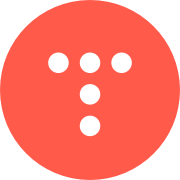오렌지 파이 제로3 Wireguard 설정기

SBC(Single Board Computer) 중 저렴하면서도 성능이 괜찮은 오렌지 파이 제로3를 하나 영입했다.
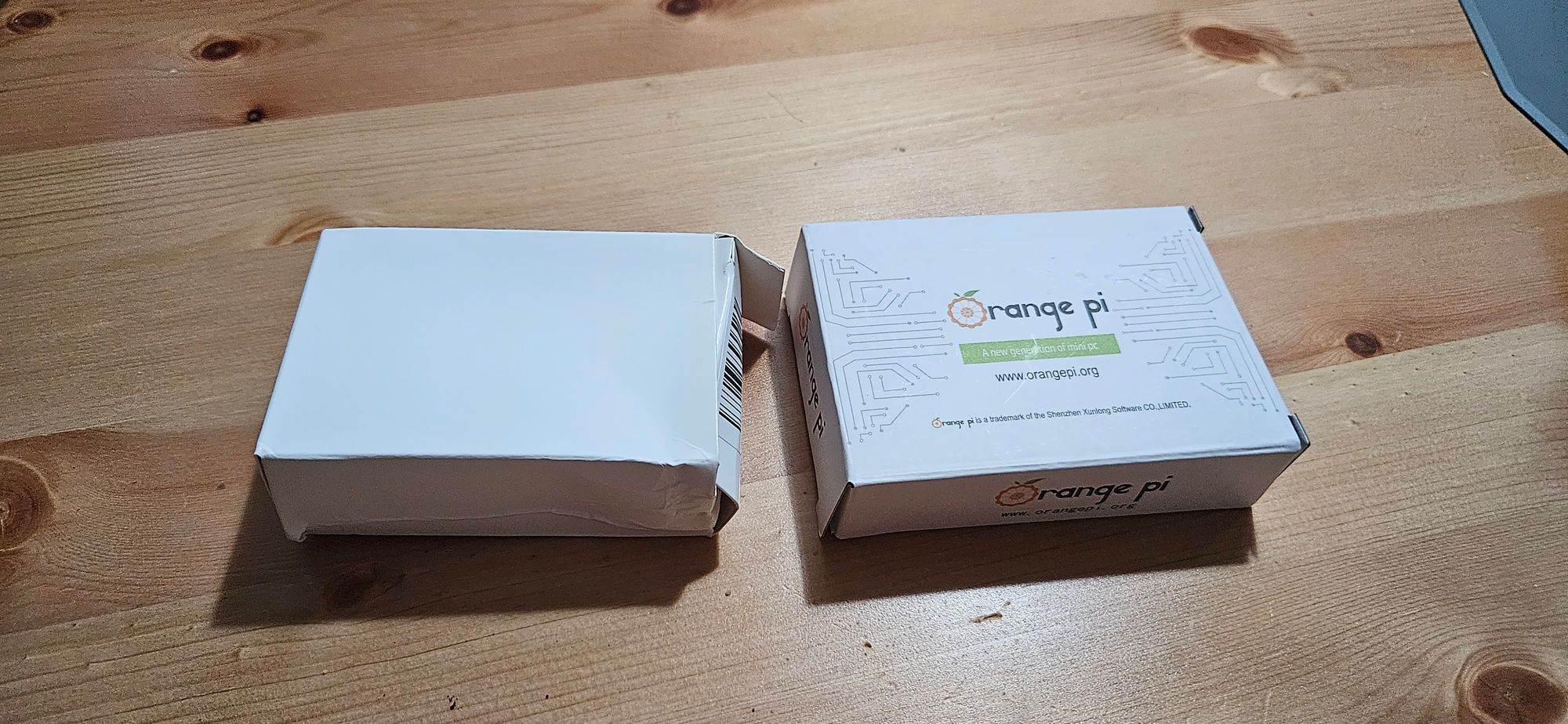
오렌지 파이 제로3 4GB짜리와 방열판까지 더해 30불 중반쯤에 샀는데, 이렇게 따로 포장돼 왔다.

정말 작았다. 거의 정사각형에 가까웠다. 가로 세로 길이가 각각 5.5cm, 4.8cm란다.

방열판까지 결합한 모습. RJ45 잭 하나, 일반적인 USB(USB A타입)포트 하나, 전원용 USB C타입 포트 하나, 모니터 연결을 위한 마이크로 HDMI 포트 하나 이렇게 구성돼 있다. 왼쪽으로 삐져나와있는 선(?)은 와이파이 안테나다.

손에 올려보면 이정도.. 진짜 작다.

모니터 뒤에 HDMI 선 연결하기가 귀찮아서 HDMI 캡쳐보드를 이용해 초기 세팅에 나섰다.
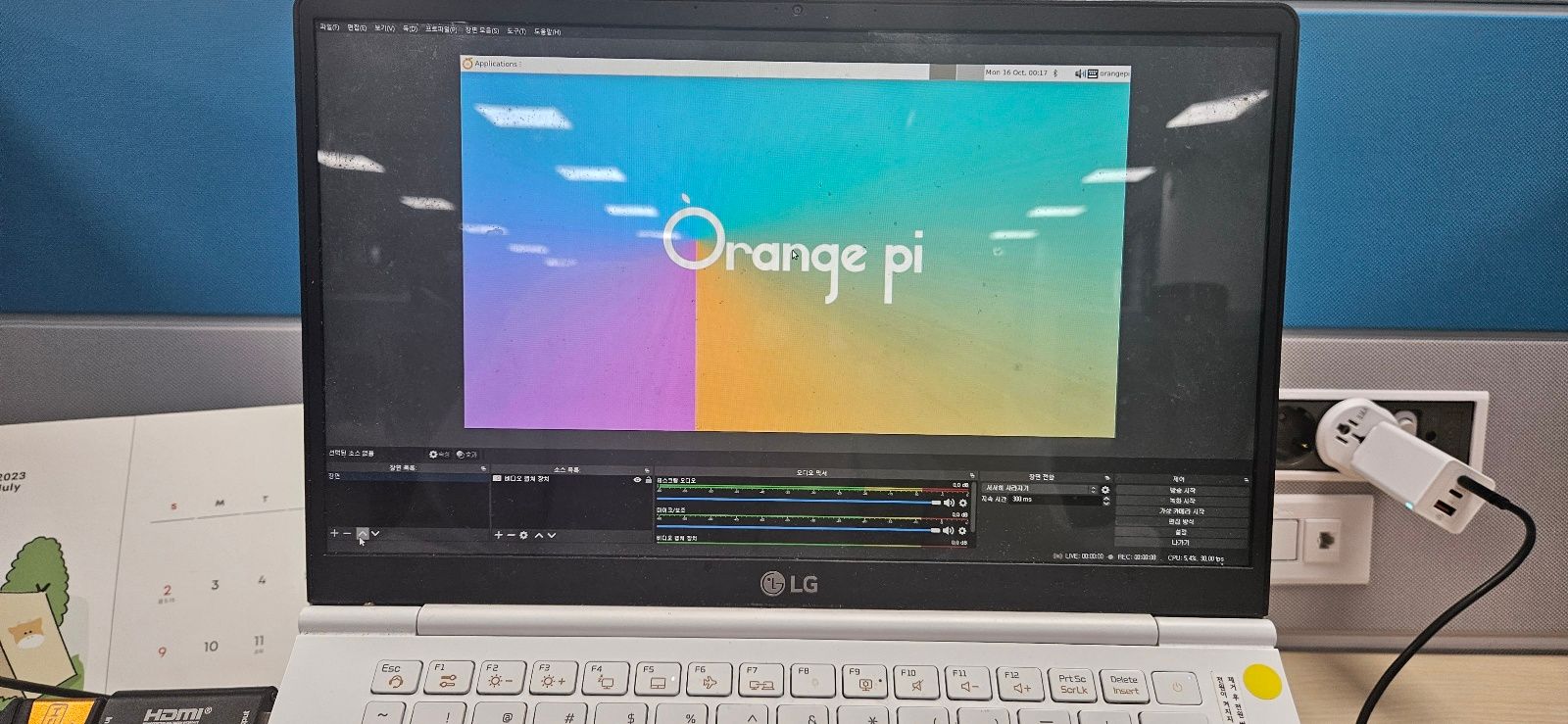
OBS 프로그램을 이용하면 컴퓨터 화면에 오렌자피이의 화면을 띄울 수 있다.

키보드와 마우스는 알리 천원샵(1불은 아니었고 2불 얼마쯤 줬다)에서 산 USB 터치패드·키보드 겸용 기기를 사용했다. 혹시나해서 사뒀는데 아주 유용했다.
운영체제는 우분투를 선택. 4GB짜리라 GUI를 지원하는 Xfce 버전으로 골랐다. 참고로 커맨드라인만 되는 버전은 이미지 크기도 작고, 훨씬 빠릿하게 동작하겠지만, 리눅스 공포증이 있어서 GUI 버전을 선택했다.
조금 느리지만, 크로미움도 그럭저럭 돌아가서 탭 한 개만 띄워놓고 웹서핑까지는 될 것 같다. 하지만, 이 녀석을 웹서핑 용도로 산 것은 아니라 버벅여도 상관없다.
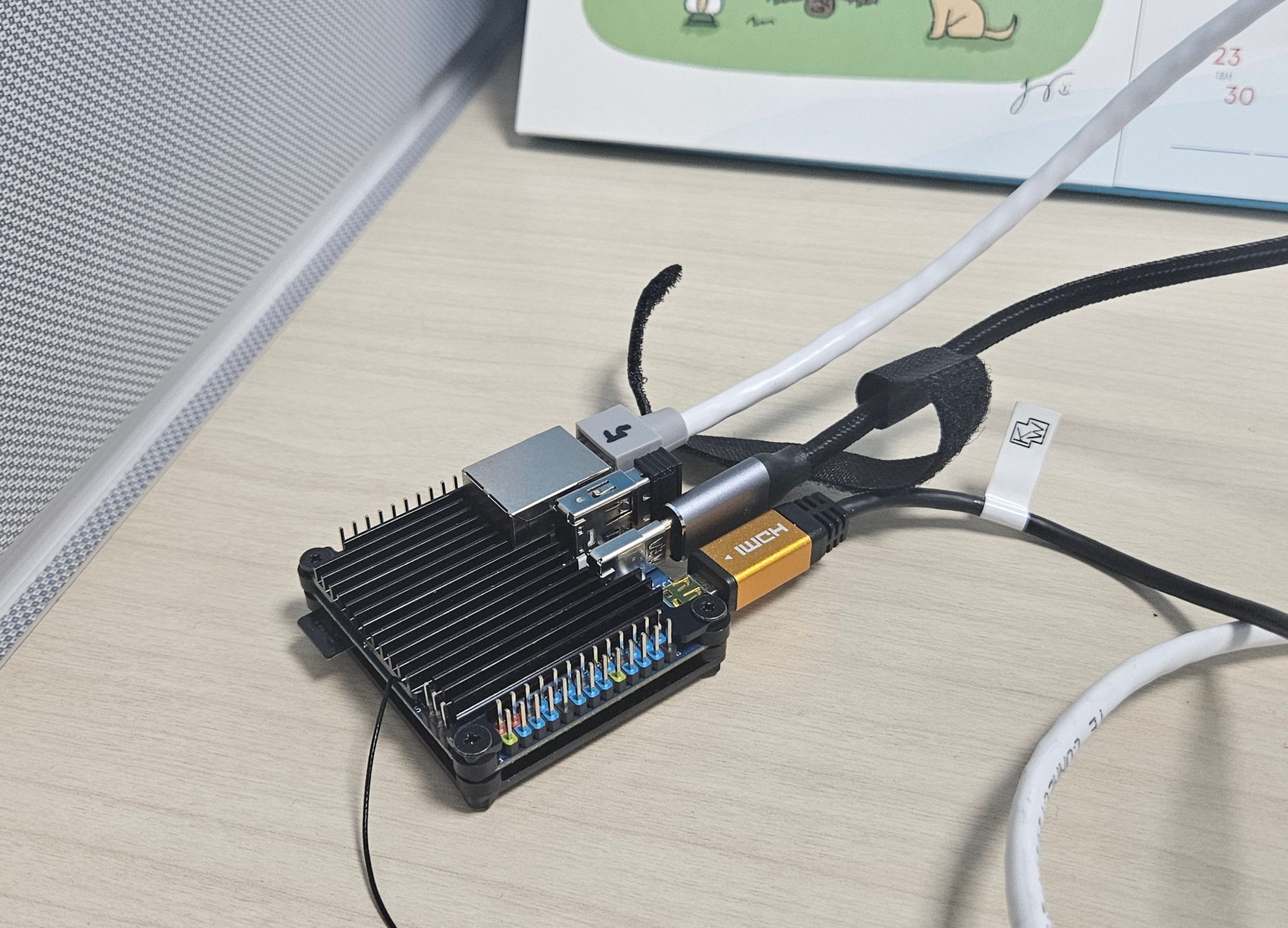
사실 이 녀석은 Wireguard를 이용한 일종의 VPN 서버로 활용하기 위해 서 구한 것이다. 외부에서 특정 IP를 이용해야 할 이유가 있기 때문! 자세한 설명은 생략한다...
검색해보니 와이어가드 설정은 명령어로 해야 한단다. 도커로 GUI 지원하는 녀석도 있다는데, 오렌지 파이 제로3에 도커가 돌아가는지도 모르겠고, 아래 링크를 참조해 걍 명령어 한줄한줄 쳐서 설정 완료.

필요한 곳에 설치해보니 잘 돌아간다. 일하는 데 꽤 도움이 될 것 같다.. 애초에 이 용도로만 쓸거 였으면 1GB짜리 저렴이를 사면 되지, 굳이 돈 더주고 4GB짜리 살 필요가 있었나 싶지만...
써야할 일이 끝나면(?) 안드로이드 올려서 고전게임 에뮬레이터로 쓰겠다는 복안도 있다ㅎㅎ